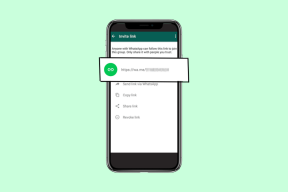Împiedicați utilizatorul să schimbe pictogramele de pe desktop în Windows 10
Miscellanea / / November 28, 2021
Împiedicați utilizatorul să schimbe pictogramele de pe desktop în Windows 10: În mod implicit, utilizatorii Windows 10 pot schimba pictogramele de pe desktop folosind setările pictogramelor de pe desktop, dar ce se întâmplă dacă doriți să refuzați accesul utilizatorilor de la utilizarea setărilor pictogramelor de pe desktop? Ei bine, atunci aveți noroc, deoarece astăzi vom discuta exact cum să împiedicați un utilizator să schimbe pictogramele de pe desktop în Windows 10. Această setare este foarte benefică dacă folosiți laptopul la locul de muncă, unde colegii dumneavoastră vă puteți strica setările desktopului, stricându-vă astfel datele importante. Deși vă puteți bloca oricând desktopul, uneori apar greșeli și astfel computerul dvs. devine vulnerabil.
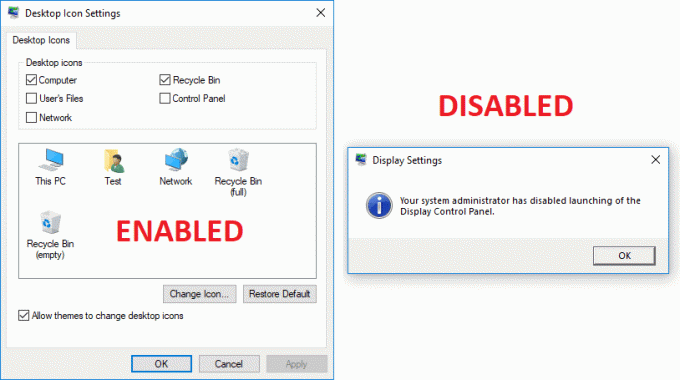
Dar înainte de a continua, asigurați-vă că ați adăugat pictogramele necesare pe desktop, deoarece odată ce setarea este activată, nici administratorul și nici alt utilizator nu poate modifica setările pictogramelor de pe desktop. Oricum, fără a pierde timp, să vedem Cum să împiedicăm utilizatorul să schimbe pictogramele de pe desktop în Windows 10 cu ajutorul tutorialului de mai jos.
Cuprins
- Împiedicați utilizatorul să schimbe pictogramele de pe desktop în Windows 10
- Metoda 1: Împiedicați utilizatorul să schimbe pictogramele de pe desktop în Editorul Registrului
- Metoda 2: Împiedicați utilizatorul să schimbe pictogramele de pe desktop în Editorul de politici de grup
Împiedicați utilizatorul să schimbe pictogramele de pe desktop în Windows 10
Asigura-te ca creați un punct de restaurare doar în cazul în care ceva nu merge bine.
Metoda 1: Împiedicați utilizatorul să schimbe pictogramele de pe desktop în Editorul Registrului
1.Apăsați tasta Windows + R apoi tastați regedit și apăsați Enter pentru a deschide Editorul Registrului.

2. Navigați la următoarea cheie de registry:
HKEY_CURRENT_USER\Software\Microsoft\Windows\CurrentVersion\Policies\System
3. Faceți clic dreapta pe Sistem, apoi selectați Nou > Valoare DWORD (32 de biți).
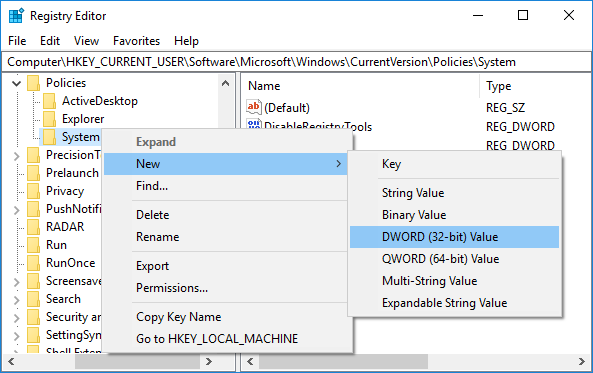
4.Denumește acest DWORD nou creat ca NoDispBackgroundPage și apoi apăsați Enter.

5. Faceți dublu clic pe NoDispBackgroundPage DWORD și modificați valoarea acestuia în:
Pentru a activa modificarea pictogramelor de pe desktop: 0
Pentru a dezactiva modificarea pictogramelor de pe desktop: 1
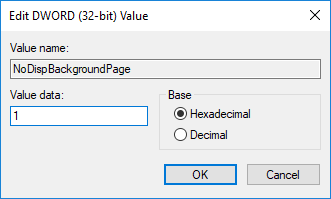
6. După ce ați terminat, faceți clic pe OK și închideți totul.
7. Reporniți computerul pentru a salva modificările și pentru a vedea dacă puteți Împiedicați utilizatorul să schimbe pictogramele de pe desktop în Windows 10.
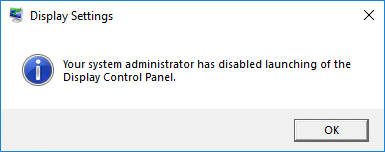
Metoda 2: Împiedicați utilizatorul să schimbe pictogramele de pe desktop în Editorul de politici de grup
Notă: Această metodă funcționează numai pentru Windows 10 Pro, Education și Enterprise Edition.
1.Apăsați tasta Windows + R apoi tastați gpedit.msc și apăsați Enter.

2. Navigați la următoarea cale:
Configurare utilizator > Instrumente administrative > Panou de control > Personalizare
3. Selectați Personalizare, apoi în panoul din dreapta ferestrei faceți dublu clic pe „Preveniți schimbarea pictogramelor de pe desktop" politică.
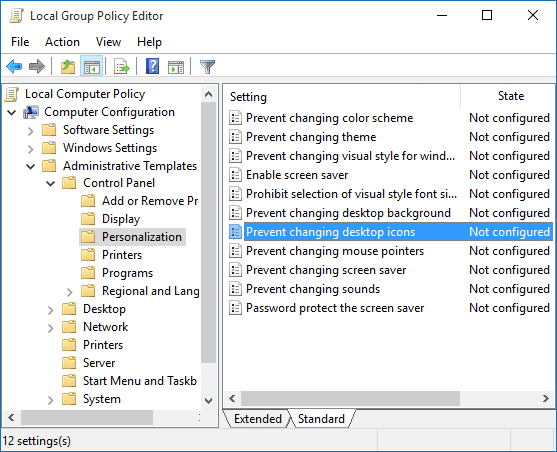
4. Acum modificați setările politicii de mai sus conform:
Pentru a activa modificarea pictogramelor de pe desktop: neconfigurat sau dezactivat
Pentru a dezactiva modificarea pictogramelor de pe desktop: Activat
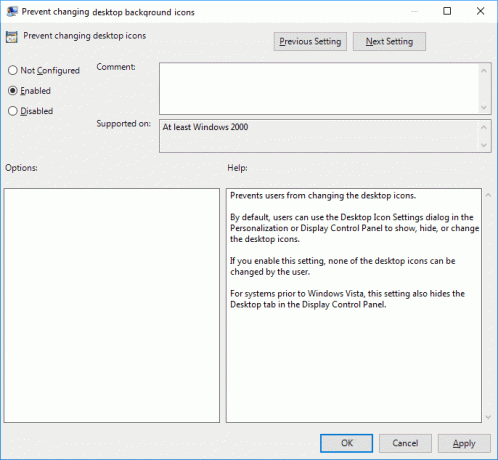
5. Faceți clic pe Aplicare urmat de OK.
6. După ce ați terminat, reporniți computerul pentru a salva modificările.
Acum, odată ce ați dezactivat modificarea pictogramelor de pe desktop, trebuie să confirmați dacă utilizatorii pot schimba pictogramele de pe desktop sau nu. Apăsați tasta Windows + I pentru a deschide Setări apoi faceți clic pe Personalizare iar din meniul din stânga selectați Teme. Acum, în extrema dreapta, faceți clic pe Setările pictogramei de pe desktop și vei vedea un mesaj care spune „Administratorul dvs. de sistem a dezactivat lansarea panoului de control afișaj“. Dacă vedeți acest mesaj, atunci ați aplicat cu succes modificările și puteți continua să utilizați computerul în mod normal.
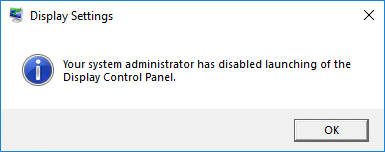
Recomandat:
- Dezactivați imaginea de fundal pe desktop în Windows 10
- Eliminați pictograma Internet Explorer de pe desktop în Windows 10
- Împiedicați utilizatorii să schimbe imaginea de fundal în Windows 10
- Cum să schimbați fundalul de pe desktop în Windows 10
Asta ai învățat cu succes Cum să împiedicați utilizatorul să schimbe pictogramele de pe desktop în Windows 10 dar dacă mai aveți întrebări cu privire la acest tutorial, nu ezitați să le întrebați în secțiunea de comentarii.